Hogyan optimalizáld Galaxy okostelefonod akkumulátor élettartamát

A Galaxy okostelefonokat úgy alkották meg, hogy kiemelkedő teljesítményt, és hosszú készenléti időt nyújtsanak. Ezzel együtt, az akkumulátor élettartama nagyban függ az adott modelltől, és attól, hogy azt hogyan használják.
Általános tippek:
- Az első töltés alkalmával várd meg, hogy az akkumulátor teljesen feltöltődön (a teljes lemerülést ne várd ki).
- Töreked arra, hogy a töltöttséget 20% és 80% között tartsd.
- Telepítsd mindig a legfrissebb szoftver és app frissítéseket. Ezek gyakran tartalmaznak hibajavításokat és a készenléti időhöz köthető javításokat.
- Időnként használd a telefont Safe mode-ban.
Az akkumulátor használatot közvetlenül is ellenőrizheted a Galaxy eszközöd menüjében: ehhez nyisd meg a Beállítások / Eszközkarbantartó / Akkumulátor menüt.
A hosszú képernyő időkorlát, vagy a magas fényerő nagyban lecsökkenti a készenléti időt. Az akkumulátor kímélése érdekében érdemes, lejjebb venni a fényerőt, kikapcsolni az adaptív fényerő beállítást, kisebb felbontást valamint sötét háttérképet alkalmazni, és minimálisra állítani a képernyő időkorlátot.
- Tartsd a kijelzőt készenlétben: Amikor nincs szükséged aktívan a képernyőre, helyezd azt készenléti módba a Power / oldalsó gomb megnyomásával.

- A "Képernyő időkorlát" minimalizálása: Beállíthatod, hogy az utolsó érintés után meddig maradjon aktív a kijelző. Ez 30 másodperc az alapbeállításként. Számos lehetőséget választhatsz 15 másodperc és 10 perc között. Ehhez nyisd meg a Beállítások / Kijelző / Képernyő időkorlátja menüpontot.

- Always On Kijelző javasolt beállítása: Nyisd meg a Beállítások /Zárolt Képernyő / Always On Kijelző / menüt, és válaszd az Érintse meg a megjelenítéshez opciót.
- A fényerő csökkentése: Húzd le a képernyő tetejéről a Gyorspanelt, majd a csúszka segítségével állítsd lejjebb a fényerőt. Ugyanezt megteheted a Beállítások / Kijelző menüben.

- Az adaptív fényerő beállítás kikapcsolása: Nyisd meg a Beállítások / Képernyő / Kijelző / majd kapcsold ki az Adaptív fényerőt.
- Sötét mód beállítása: Amennyiben a készülék AMOLED kijelzővel rendelkezik, aktiváld a Sötét módot. Korábbi Android verziük esetén ez Éjszakai módként is szerepelhet a menüben. Beállítások / Kijelző.

- Kijelző felbontás csökkentése: Beállítások / Kijelző / Képernyőfelbontás

- Kapcsold be a "Védelem a véletlen érintések ellen" funkciót: Annak érdekében, hogy elkerüld a kijelző zsebedben vagy táskádban való nem szándékos aktiválását, kapcsold be a Beállítások / Kijelző menüben található "Védelem a véletlen érintések ellen” beállítást.
- Ellenőrizd a háttérképedet: Az élő hátterek csökkentik a készenléti időt, a hagyományos háttérképek hosszabb akkumulátor időt biztosítanak. Amennyiben a készüléked AMOLED kijelzővel rendelkezik, egy sötét háttérrel még többet kihozhatsz az akkumulátorból. A Beállítások / Háttérép menüben tudod ezt megtenni.
Az akkumulátor kímélése érdekében válaszd ki azokat funkciókat, amelyeket a használatunak gyakoriságának megfelelően aktiválni vagy inaktiválni szeretnél. Például:
- Kapcsold ki a Bluetooth-t amikor éppen nincs rá szükséged.
- Kapcsold ki a Wi-Fi-t ha éppen nem, vagy a mobil adatforgalmat használod.
- Kapcsold ki a GPS vagy a Pontosság javítása szolgáltatásokat.
- Aktiváld a Repülő Üzemmódot amikor nincs szükséget vezeték nélküli kapcsolatra.
A felsoroltak gyors és egyszerű beállításához:
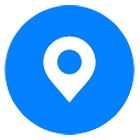
- Kapcsold ki a Háttérbeli tevékenység engedélyezése opciót azoknál az alkalmazásoknál, amelyek a háttérben futnak vagy frissülnek, ami a lerövidítheti a készenléti időt.
Akkumulátor Optimalizálás
Az akkumulátor optimalizálás minden nap automatikusan lefut, biztosítva az eszköz maximális teljesítményét. A következő műveletek futnak le:
- Tárhely tisztítás
- Nem használt állományok törlése, a háttérben feleslegesen futó alkalmazások bezárása,
- Akkumulátor használat optimalizálása amennyiben az nem megfelelő,
- Kártevők és blokkolt alkalmazások keresése.
Az akkumulátor kézi optimalizálásához válaszd a Beállítások / Eszközkarbantartó / Optimalizálás most opciót.
Teljesítménymódok
Az energiatakarékos módok az adott készülék és az Android verzió függvényében eltérőek lehetnek. A legfrissebb modellekben az következők állnak a rendelkezésre:
- Nagy teljesítmény: maximális rendszer teljesítmény
- Optimalizálva: javasolt beállítás az üzemidő és teljesítmény egyensúlyában
- Közepesen energiatakarékos: hosszabb akkumulátor idő egyes szolgáltatások és funkciók limitálása mellett
- Max. energiatakarékos: a lehető leghosszabb üzemidő

Köszönjük a visszajelzést
Kérjük, hogy az összes kérdésre válaszoljon.